PowerPoint的死亡是一个流行的术语。 PowerPoint固执己见,这是不公平的,因为有不止一种演示工具可以告诉您-牛排的秘密就在嘶嘶声中。嗡嗡声也来了,停止了创造力。如果您有创造力,可以将PowerPoint用作画布。
我们之前已经研究了一些其他用途。 PowerPoint上的可视简历。但是这些仍然是常用的。现在是PowerPoint 2013,现在仍在继续搜索PowerPoint的创造性和不常见用法。这是五个。
1。创建儿童读物或漫画
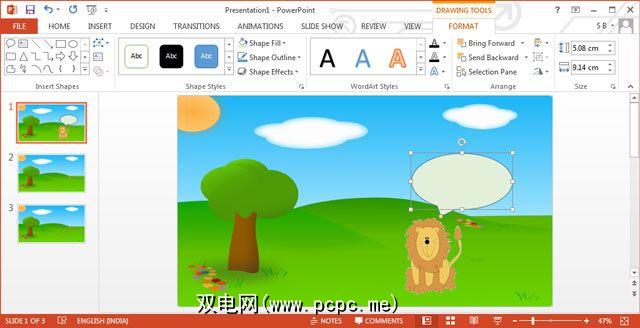
PowerPoint是掌握教育最简单的视觉工具之一。如果您安装了Microsoft Office(例如在学校或办公室),它也是可用于交互式讲故事的最便宜的工具之一。您所需要做的就是将正确的图像与标注和/或语音结合起来,以制作一本简单的儿童读物。我以前写过的有关如何使用PowerPoint制作气泡的PowerPoint教程也应该有所帮助。 PowerPoint漫画书或儿童读物可以是一系列带有对话框的静态图像,也可以是带有超链接,动作触发器和动画的交互式图像。您可以搜索YouTube视频教程,如下所示:
2。打造自己的愿景板
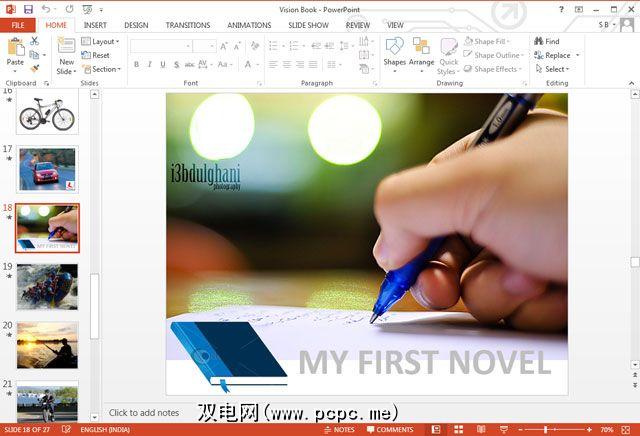
您可能会违反吸引力法则,但是以视觉形式呈现目标并不会带来任何不利影响。通过在视觉板上创建强大的动机图像,使您的生活目标得以实现。更具推动力的术语是–“行动"委员会。您可以剪切代表性的照片并将其粘贴在板上,或使用PowerPoint创建数字视觉板。您可以在图像上插入一系列图像(每个幻灯片一张),并以正确的顺序创建幻灯片。
您还可以将视觉板视为“图形GTD组织者"。将视觉幻灯片与演讲者笔记结合使用是一种将激励图像与GTD提示结合使用以提高生产率的巧妙方法。
3。便捷的矢量图形编辑器
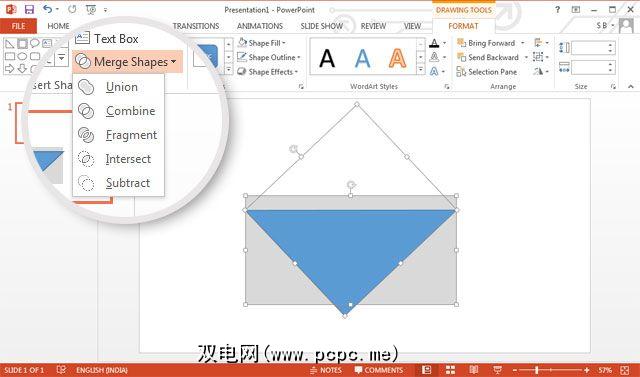
PowerPoint是创建高质量矢量图和图标的非常有用的工具。尽管它可能缺少Adobe Illustrator等行业级工具的完善性,但它也不具有陡峭的学习曲线或价格标签。 PowerPoint为您提供了全套的插图工具,例如“形状"。这些可以组合,合并,减去,分组,排序和格式化为有趣的图形,例如自定义图标,矢量背景,矢量动画和3D图表等。
您还可以重新利用简单的Adobe Illustrator教程并进行修改用于PowerPoint。显示循环过程的3-D圆是演示PowerPoint图形的视觉效果的简单尝试。 Rapid Elearning Blog和Tom Kuhlmann的视频教程向您展示了如何在PowerPoint上制作信封图标。
4。制作传单
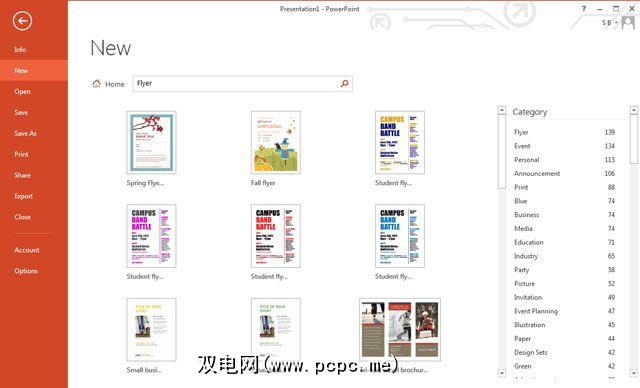
制作专业设计的传单同样容易。传单可帮助您清晰清晰地传达信息。它们可用于市场营销,行动主义,活动和教育。首先自定义单个幻灯片的大小。我们习惯于以横向格式观看幻灯片;传单可以纵向放置。传单通常有四种标准尺寸-但最受欢迎的通常是8.5英寸x 11英寸。
您可以通过组合库存图片,文本和PowerPoint形状来制作传单。另外,您可以启动并运行Microsoft Office上提供的许多传单模板。
5。绘制家谱图
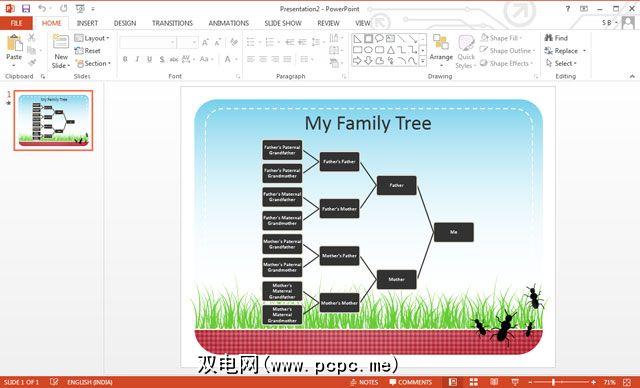
PowerPoint SmartArt可用于可视化家谱上的家谱。简单的图形是一种快速但可靠的方法,用于向孩子显示家庭中不同成员之间的关系。或者,它可以用作教学辅助工具,以演示多种关系(例如动物之间的关系)。您是不是很愿意与家人团聚和结伴呢?
您还可以从许多可用的模板中进行选择,也可以从头开始制作一个。以下是简要的步骤:
1。从空白画布开始。转到插入标签- SmartArt 。从层次结构 SmartArt图形中,选择组织结构图表作为家谱的构建基块。
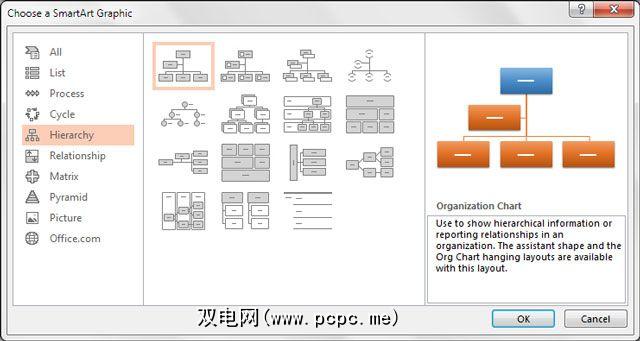
2。为了简化层次结构,请删除不需要的块。选择框,然后按删除将其删除。
3。家族树的顶层通常有一个盒子和从中分支出的两个盒子。输入与这些框相对应的父子名称。
4。右键单击一个框并选择添加形状,然后选择添加助手,添加额外的连接框以显示关系。
5。添加名称和分支关系以绘制家谱,直到完成要表示的所有世代为止。与PowerPoint上的任何其他图形一样,这些块可以使用不同的颜色和SmartArt样式设置格式。最后,您可以在幻灯片上添加全家福照片作为背景。
如何使用PowerPoint?
从创建Flash卡到将其用作协作式头脑风暴工具,PowerPoint的功能不只是演示文稿。即使在演示方面,该工具也绝不会出错……是主持人未能使它变得足够有趣。与其他任何工具一样,它的局限性是由使用它的人定义的。因此,请抛弃那些精神障碍,并告诉我们您是否曾将PowerPoint用于演讲和演示文稿之外。








